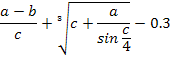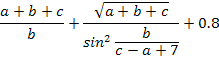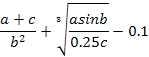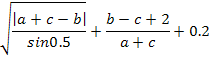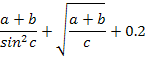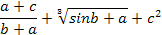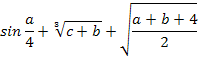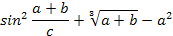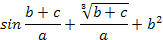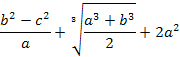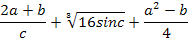Циклический алгоритм. Табулирование функции одной переменной на заданном отрезке с постоянным шагом. Построение графиков.
Подготовлено к печати на кафедре ИТ и САПР
Отв. редактор проф. П.А. Севостьянов
Рецензент к.т.н., доц. кафедры ИТ и САПР МГТУ им. А.Н. Косыгина
О.А. Ветрова
Лабораторная работа № 1
Линейный алгоритм. Простейшие вычисления в табличном редакторе Е xcel
Цель работы: начальное знакомство с табличным редактором Excel, изучение правил записи арифметических выражений, разработка линейных алгоритмов.
Задание.
1. Самостоятельно изучить вопросы структуры книги Еxcel, работы с листами, основные приемы выделения и форматирования ячеек таблицы (Формат ячеек – Шрифт, Выравнивание, Границы).
2. По материалам лекций освоить понятие линейного алгоритма, приемы составления блок-схем, правила записи арифметических выражений в Excel.
3. Выполнить индивидуальное задание № 1.1:
· разработать контрольный пример,
· составить блок-схему алгоритма,
· расписать заданное выражение по правилам Еxcel,
· на рабочем листе Excel подготовить ячейки для ввода исходных данных и создать формулу для вычисления заданного выражения. Полученный результат сравнить с вычислениями контрольного примера,
· рассчитать реальный пример, копируя ранее созданную формулу.
4. Выполнить индивидуальное задание № 1.2:
· разработать контрольный пример,
· составить блок-схему алгоритма,
· расписать заданные выражения по правилам Excel,
· на рабочем листе Excel подготовить ячейки для ввода исходных данных и создать две формулы для вычисления заданных выражений, используя функцию округления результата до заданного количества знаков. Полученные результаты сравнить с вычислениями контрольного примера,
· рассчитать реальный пример, копируя ранее созданные формулы.
5. Результаты работы оформить в виде двух отчетов (рукописного и электронного в Excel с использованием редактора формул Microsoft Equation) по заданным требованиям. Пример электронного отчета представлен ниже. Содержание рукописного отчета:
· название и цель работы,
· индивидуальные задания (формулировка задания, контрольный пример, блок-схема алгоритма, арифметическое выражение, расписанное по правилам Excel, результаты расчетов на ПК, оформленные в виде таблицы)
· общие задания (расписать 8 формул по правилам Excel)
· выводы
Краткие теоретические сведения.
Линейный алгоритм - это такой, в котором все операции выполняются последовательно одна за другой (рис. 1.6).
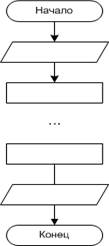
| 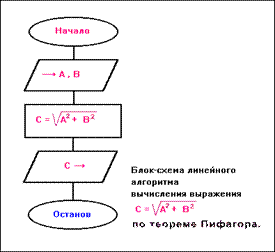
|
Арифметические выражения
Арифметическое выражение задает порядок выполнения действий над числовыми величинами. Арифметические выражения содержат арифметические операции, функции, операнды (числа, переменные, элементы массивов) и круглые скобки. Одна константа или одна переменная - простейшая форма арифметического выражения.
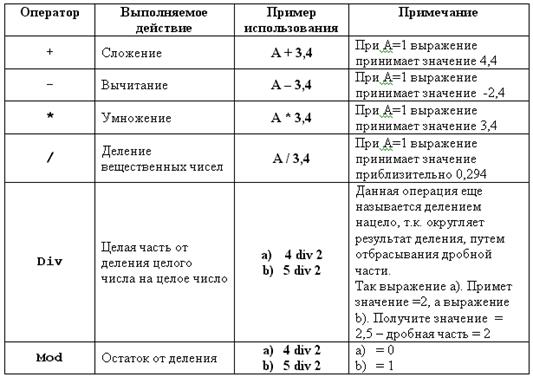
Для того чтобы правильно записывать арифметические выражения, нужно соблюдать правила:
1. Все символы пишутся в строку на одном уровне. Проставляются все знаки операций (нельзя пропускать *).
2. Не допускаются два следующих подряд знака операций. Нельзя А + - В; можно А +(-В).
3. Операции с более высоким приоритетом выполняются раньше операций с меньшим приоритетом. Порядок убывания приоритетов:
· вычисление функции;
· возведение в степень ^;
· *, /, div, mod;
· +, -
4. Несколько записанных подряд операций одинакового приоритета выполняются последовательно слева направо. Например, Х/У*Z соответствует (х/у)z, Х^У^2 соответствует (хy)z, Х/(У*Z) соответствует x/(yz)
5. Часть выражения, заключенная в скобки, вычисляется в первую очередь. (Например, (А + В)*(C - D) - умножение производится после сложения и вычитания).
Не следует записывать выражений, не имеющих математического смысла. Например, деление на нуль, логарифм отрицательного числа и т.п.
Примеры записи арифметических выражений.
 
| КОРЕНЬ(b^2 – 4*a*c) | |

| x^КОРЕНЬ(2) | |

| (x*y*z – 3)/(5 + x) | |
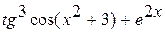
| Tan(cos(x^2+3))^3 + EXP(2*x) | |
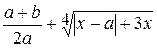
| (a + b)/(2*a) + (abs(x-a) + 3*x) ^ (1/4) 
|
Использование формул.
Для вычислений в Microsoft Excel используются различные формулы. Ввод формулы в ячейку начинают с арифметического оператора, обычно со знака =, ссылки на ячейки выполняют с помощью левой кнопки мыши, а знаки операций, круглые скобки и константы вводят с клавиатуры.
В формулах можно использовать относительные ссылки (А1), определяющие положение данной ячейки относительно ячейки с формулой, или абсолютные ссылки ($A$1), которые всегда указывают только на конкретные ячейки. Относительные ссылки автоматически корректируются при их копировании или буксировке, а абсолютные ссылки — нет.
Чтобы использовать в формулах содержимое блока ячеек, указывают адрес блока (А1: В15) или Имя, присвоенное этому блоку.
Ввод стандартных функций в ячейки с формулами следует выполнять с помощью Мастера функций, заполняя диалоговые окна для выбранных функций.
Ввод и корректировка формулы заканчивается клавишей Enter.
Форматирование данных.
В неотформатированных ячейках текст по умолчанию выравнивается по левому краю, а числа и даты - по правому.
Изменять тип, цвет, размер и начертание символов можно с помощью команд Формат ® Ячейки Главного меню ( вкладка Шрифт диалогового окна Формат ячеек) или с помощью соответствующих кнопок Панели инструментов Форматирование.
Выравнивать данные по горизонтали ( влево, вправо, по центру) можно с помощью кнопок Выравнивание по левому краю, Выравнивание по правому краю, Выравнивание по центру Панели инструментов Форматирование. Выравнивать данные как по горизонтали, так и по вертикали ( по верхнему краю, по центру, по нижнему краю и др.), объединять ячейки, управлять углом поворота текста и переносом слов можно с помощью команд Формат ® Ячейки Главного меню (вкладка Выравнивание диалогового окна Формат ячеек).
Для обрамления таблиц и заливки цветом используются соответствующие кнопки Панели инструментов Форматирование, либо команды Формат ® Ячейки Главного меню (вкладки Границы, Вид диалогового окна Формат ячеек).
Данные в таблице можно представлять в определенном формате (Дата, Текстовый, Денежный, Финансовый, Процентный и др.) с помощью команд Формат ® Ячейки Главного меню ( вкладка Число диалогового окна Формат ячеек) либо с помощью соответствующих кнопок Панели инструментов Форматирование.
Общее задание
Записать формулы по правилам записи арифметических выражений в Еxcel:
| 1. e3x | 3. sin2cos36x | 5. 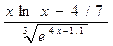
| 7. 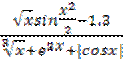
|
| 2. tg ln 2x | 4. 
| 6. 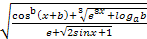
| 8. 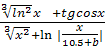
|
Индивидуальные задания
ИНДИВИДУАЛЬНОЕ ЗАДАНИЕ 1.1
Вычислить значения величины y.
| № п/п |
Выражения | Первый набор данных | Второй набор данных | |||||||||||
| a | b | c | A | b | c | |||||||||
| 1 |
|
2 |
4 |
2 | 1.24 | 2.35 |
7.23 | |||||||
| 2 |
|
8 |
2 |
2 | 2.39 | 7.12 |
4.35 | |||||||
| 3 |
|
8 |
3 |
5 | 7.35 | 2.44 |
0.93 | |||||||
| 4 |
|
2 |
64 |
4 | 3.12 | 1.85 |
2.43 | |||||||
| 5 |
|
3 |
4 |
2 | 2.13 | 3.14 |
4.32 | |||||||
| 6 |
|
4 |
3 |
2 | 3.14 | 3.24 |
2.44 | |||||||
| 7 |
|
2 |
3 |
1 | 4.13 | 2.32 |
3.11 | |||||||
| 8 |
|
11 |
13 |
0.5 | 0.33 | 2.11 |
3.62 | |||||||
| 9 |
|
4 |
5 |
3 | 1.12 | 2.13 |
4.75 | |||||||
| 10 |
|
3 |
1 |
2 | 3.11 | 2.31 |
4.71 | |||||||
| 11 |
|
10 |
4 |
11 | 4.12 | 2.21 |
3.12 | |||||||
| 12 |
|
8 |
0.5 |
2 | 2.12 | 3.21 |
0.98 | |||||||
| 13 |
|
6 |
2 |
2 | 0.12 | 2.32 |
1.12 | |||||||
| 14 |
|
7.5 |
0.5 |
1.5 | 1.12 | 2.32 |
0.98 | |||||||
| 15 |
|
2 |
6 |
7.5 | 2.11 | 3.12 |
4.12 | |||||||
| 16 |
|
0.5 |
3.5 |
2 | 0.61 | 1.11 |
2.31 | |||||||
| 17 |
|
10 |
2.5 |
0.5 | 8.64 | 7.13 |
3.21 | |||||||
| 18 |
|
0.5 |
7.5 |
10 | 1.75 | 2.33 |
3.11 | |||||||
| 19 |
|
7.5 |
0.5 |
10 | 0.91 | 2.12 |
3.22 | |||||||
| 20 |
|
7.5 |
0.5 |
1.5 | 2.11 | 3.21 |
4.33 | |||||||
| 21 |
|
25 |
2 |
3 | 2.34 | 3.45 |
0.91
| |||||||
| 22 |
|
2 |
2 |
25 | 2.34 | 3.45 |
0.93 | |||||||
| 23 |
|
3 |
5 |
16
| 3.65 | 2.35 |
0.91
| |||||||
| 24 |
|
16 |
5 |
3 | 3.15 | 2.31 |
4.43 | |||||||
| 25 |
|
3 |
5 |
3 | 0.92 | 2.32 |
3.12 | |||||||
| 26 |
|
20 |
6.5 |
0.5 | 1.12 | 2.32 |
4.34 | |||||||
|
27 |
| 6
| 2 | 0.5 | 2.31 | 3.41 | 0.97 | |||||||
ИНДИВИДУАЛЬНОЕ ЗАДАНИЕ 1.2
Вычислить значения величин a и b.
Исходные данные:
Ø для контрольного примера: x=4, y=2;
Ø для реального примера: x=2,347, y=4,316.
| № п/п | a | b |
| 1 | 
| 
|
| 2 | 
| 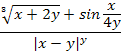
|
| 3 | 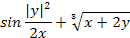
| 
|
| 4 | 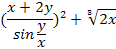
| 
|
| 5 | 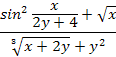
| 
|
| 6 | 
| 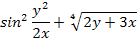
|
| 7 | 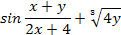
| 
|
| 8 | 
| 
|
| 9 | 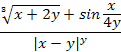
| 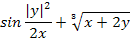
|
| 10 | 
| 
|
| 11 | 
| 
|
| 12 | 
| 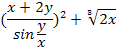
|
| 13 | 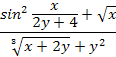
| 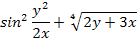
|
| 14 | 
| 
|
| 15 | 
| 
|
| 16 | 
| 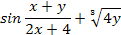
|
| 17 | 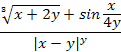
| 
|
| 18 | 
| 
|
| 19 | 
| 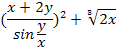
|
| 20 | 
| 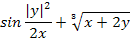
|
| 21 | 
| 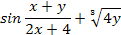
|
| 22 | 
| 
|
| 23 | 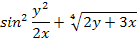
| 
|
| 24 | 
| 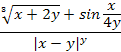
|
| 25 | 
| 
|
| 26 | 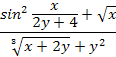
| 
|
| 27 | 
| 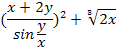
|
Пример отчета в электронном виде:
| Лабораторная работа № 1 | |||||
Линейный алгоритм.
0,905990331
3,27
4,68
4,58
1,467991127
Индивидуальное задание № 2
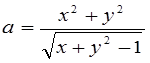
|
|
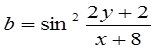
исходные данные
результаты
x
y
a
b
4
2
7,559
0,708
2,543
3,647
5,131
0,791
Контрольные вопросы.
1.Как осуществляется запуск приложения Microsoft Excel?
2.Как открыть книгу Microsoft Excel?
3.Как сохранить книгу Microsoft Excel?
4.Какими способами можно выполнить редактирование данных в ячейке?
5.Какими способами можно выполнить удаление данных из ячейки?
6.Какими способами можно выполнить копирование данных?
7.Какими способами можно выполнить перемещение данных?
8.Как изменить ширину столбца таблицы?
9.Как изменить высоту строки таблицы?
10.Перечислить основные элементы Панелей инструментов Microsoft Excel?
11. Что означает понятие «Форматирование ячеек таблицы»
12. Относительная и абсолютная адресация ячеек таблицы.
13. Понятие алгоритма. Свойства, способы описания.
14. Понятие линейного алгоритма.
15. Правила записи арифметических выражений.
Лабораторная работа № 2
Функция ЕСЛИ
Функция ЕСЛИ имеет следующий синтаксис:
=ЕСЛИ(логич_выражение; знач_если_истина;знач_если_ложь)
Следующая формула возвращает значение 10, если значение в ячейке А1 больше 3, а в противном случае - 20:
=ЕСЛИ(А1>3;10;20)
В качестве аргументов функции ЕСЛИ можно использовать другие функции. В функции ЕСЛИ можно использовать текстовые аргументы. Например:
=ЕСЛИ(А1>=4;"Зачет сдал";"Зачет не сдал")
Можно использовать текстовые аргументы в функции ЕСЛИ, чтобы при невыполнении условия она возвращала пустую строку вместо 0.Например:
=ЕСЛИ(СУММ(А1:А3)=30;А10;"")
Функции И, ИЛИ
Функции И (AND), ИЛИ (OR)- позволяют создавать сложные логические выражения. Эти функции работают в сочетании с простыми операторами сравнения. Функции И и ИЛИ могут иметь до 30 логических аргументов и имеют синтаксис:
=И(логическое_значение1;логическое_значение2...)
=ИЛИ(логическое_значение1;логическое_значение2...)
Например,
| А1>10 или А1<20 | ИЛИ (A1>10; A1<20) | |
| 1 < A1 <5 | И(A1>1; A1<5) | |
| A1>100 или 10 < A1 <20 | ИЛИ(А1>100; И(А1>10; A1<20) |
Лабораторная работа №2
4,00
-2,00
3,27
4,68
12,59
15,8562
Индивидуальное задание № 2
Дано: а, b, с, d
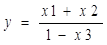
|
|
Вычислить:
где
х1 = mах (a, b-c, d)
x2 = min (a, b, c)
x3 = max (2a, c, min(2b, 3d))
Исходные
a
1
-2
данные
b
2
4
c
3
1
d
4
-6
Промежуточные
x1
4
3
результаты
x2
1
-2
m1
4
-18
x3
4
1
Результат
y
-1,667
Индивидуальное задание № 3
Дано: х
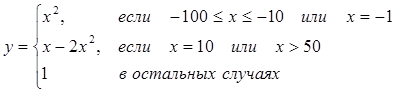
|
|
Вычислить:
х
у
-50,00
2500,00
-1,00
1,00
10,00
-190,00
60,00
-7140,00
0,00
1,00
Контрольные вопросы
1. Понятие разветвленного алгоритма.
2. Поиск максимального (минимального) значения из набора переменных.
3. Алгоритм вычисления сложной функции.
4. Логические функции в Excel (ЕСЛИ, И. ИЛИ)
5. Работа с мастером функций.
6. Назначение и использование функций МАКС, МИН.
Лабораторная работа №3
Лабораторная работа №3
0,2
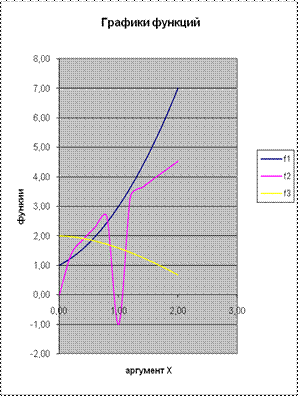
х
f1
f2
f3
0,00
1,00
0,00
2,00
0,20
1,24
1,37
1,98
0,40
1,56
1,87
1,92
0,60
1,96
2,29
1,83
0,80
2,44
2,66
1,72
1,00
3,00
-1,00
1,59
1,20
3,64
3,33
1,44
1,40
4,36
3,64
1,27
1,60
5,16
3,94
1,08
1,80
6,04
4,23
0,88
2,00
7,00
4,52
0,67
Макс
7,00
4,52
2,00
Мин
1,00
-1,00
0,67
Среднее
3,40
2,44
1,49
Кол-во
11
11
11
сумма>1.0
36,40
27,84
14,81
кол-во>1.0
11
10
9
Циклический алгоритм. Табулирование функции одной переменной на заданном отрезке с постоянным шагом. Построение графиков.
Подготовлено к печати на кафедре ИТ и САПР
Отв. редактор проф. П.А. Севостьянов
Дата: 2019-02-02, просмотров: 437.
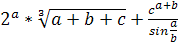 -0.2
-0.2
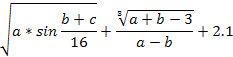
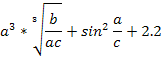

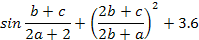

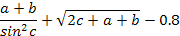
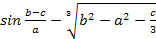 +0.7
+0.7